谷歌浏览器怎么在桌面建立网页快捷方式图标
1、首先在电脑上用户谷歌浏览器打开要建立快捷方式的网站。
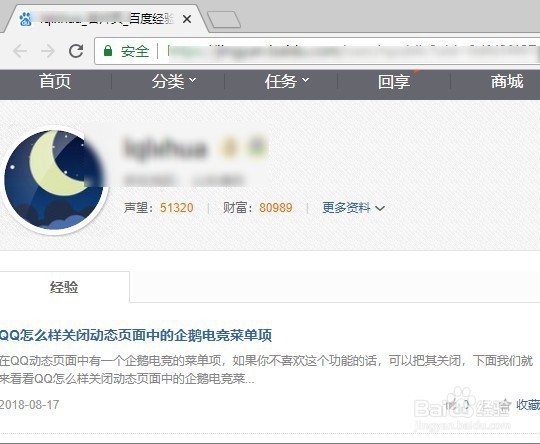
2、然后点击谷歌浏览器右上角的更多按钮。
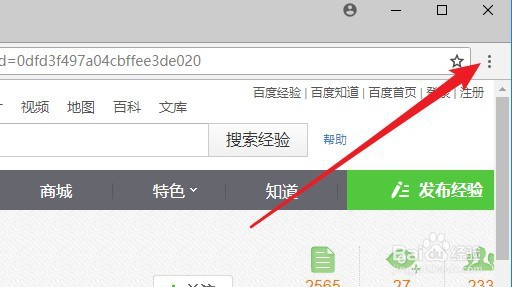
3、在弹出的下拉菜单中,点击更多工具的菜单项。
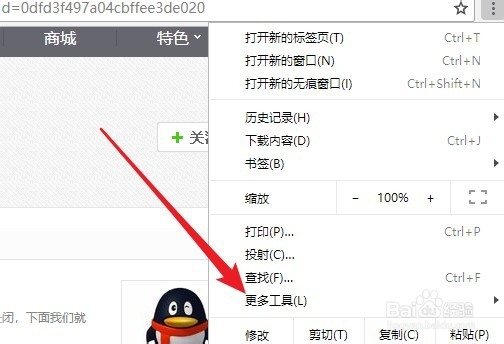
4、然后在打开的二级菜单中点击创建快捷方式菜单项。
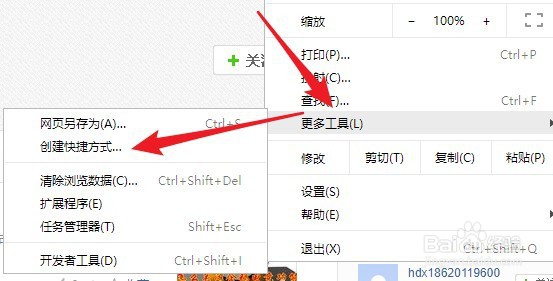
5、接下来就会弹出创建快捷方式的窗口,在这里输入创建快捷方式的名称后点击创建按钮。
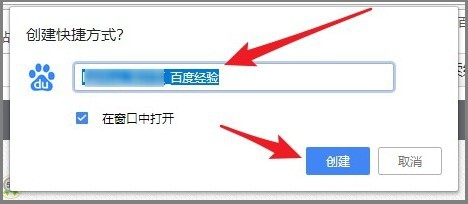
6、返回到电脑桌面,可以看到已经建立好网页的快捷方式图标了。

7、总结:
1、首先在电脑上用户谷歌浏览器打开要建立快捷方式的网站。
2、然后点击谷歌浏览器右上角的更多按钮。
3、在弹出的下拉菜单中,点击更多工具的菜单项。
4、然后在打开的二级菜单中点击创建快捷方式菜单项。
5、接下来就会弹出创建快捷方式的窗口,在这里输入创建快捷方式的名称后点击创建按钮。
6、返回到电脑桌面,可以看到已经建立好网页的快捷方式图标了。
声明:本网站引用、摘录或转载内容仅供网站访问者交流或参考,不代表本站立场,如存在版权或非法内容,请联系站长删除,联系邮箱:site.kefu@qq.com。
阅读量:134
阅读量:34
阅读量:42
阅读量:57
阅读量:44